1:安装
从官网上面下载OBS-studio版本(文件名为:OBS-Studio-22.0.1-Full-Installer-x64.exe)
下载链接:https://github.com/obsproject/obs-studio/releases/tag/22.0.0
打开网页后找到(现更新版本区分32位和64位,安装64位已不包含32位的OBS程序)

OBS-studio下载页
点击红框内的文字,进行弹窗下载。由于网站是国外网站,下载可能会比较慢。
(另附百度云下载:链接:https://pan.baidu.com/s/1-1EMwaI7Ky_7ka_FNM7gpw提取码:hpqc)
文件里面集成了下面所需要的软件。
下载完成后,我们找到该文件,双击进行安装。下面我以OBS-Studio-22.0.1-Full-Installer-x64.exe为安装实例,安装OBS-Studio-22.0.1-Full-Installer-x86.exe也是同样的一个方法。提议使用美颜软件的主播安装x86版本(即32位),如果需要x86和x64两个版本并存时,提议安装的时候不要轻易修改安装路径。
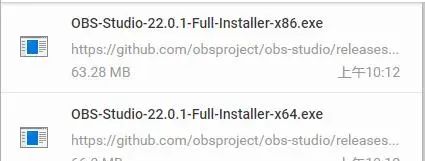
OBS32位与64位
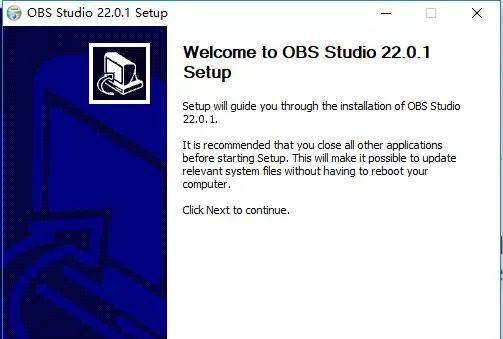
准备安装
(我们安装的时候会显示成英文,就会有人觉得这不是中文版的OBS,然后四处找中文版的OBS麻烦你们带点脑子去做主播,国外的网站你觉得是会用中文做安装界面的吗?)
当我们安装出现以下界面的时候,我们需要百度“DX 修复”,或者点击上面的“是(Y)”,跳转到下载DX的网页,进行下载安装。
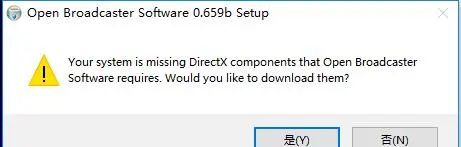
需要DX组件
当我们弹窗浏览器后,加载完网页,是一个微软中国的一个网页。这时候我们能看到“下载”按钮,点击“下载”。【如果没有出现,请忽视】
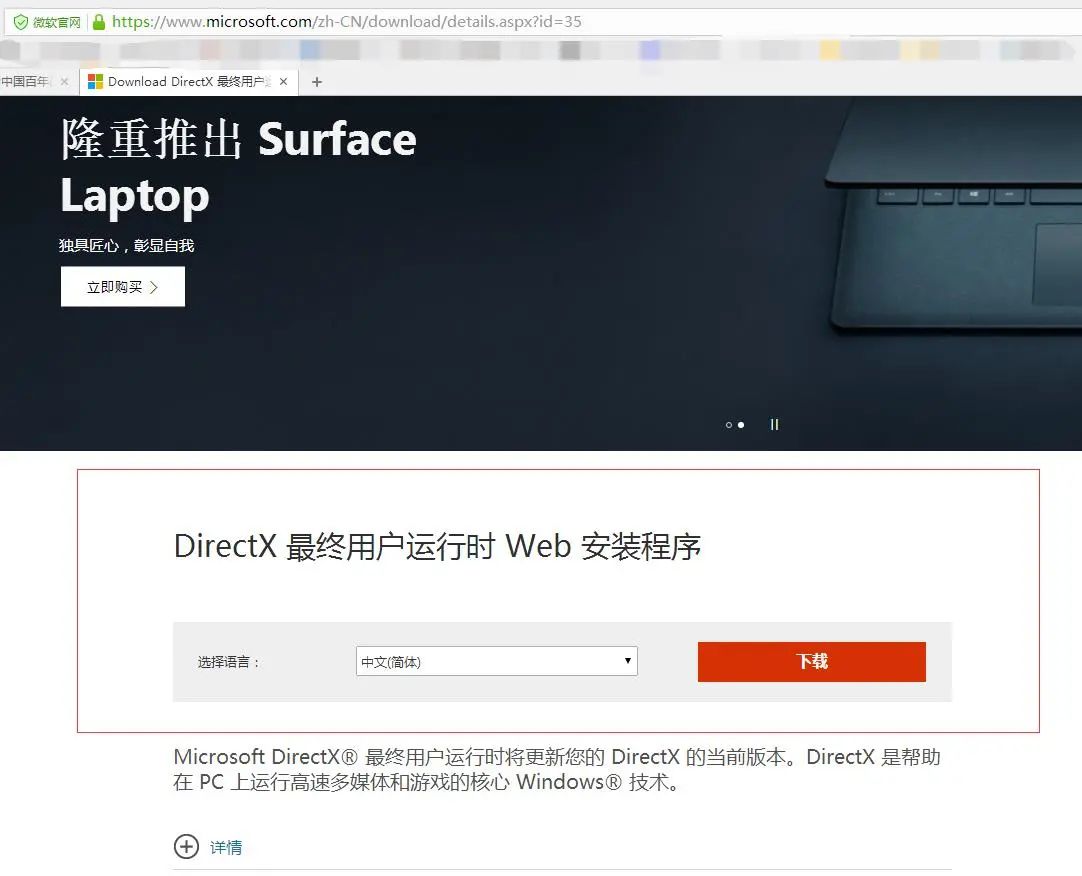
微软DX组件下载
这时候他会提示你是否要下载其他东西,我们选择“不用,谢谢,请继续”,稍等一下后,会弹窗提示你下载。
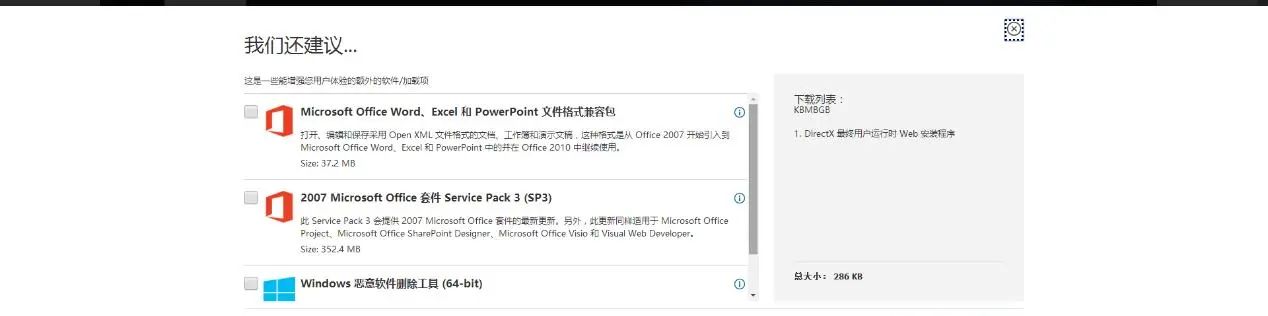
开始下载DX组件
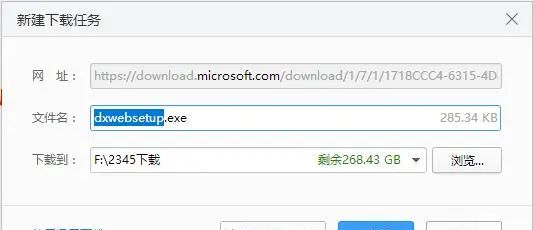
DX下载完成
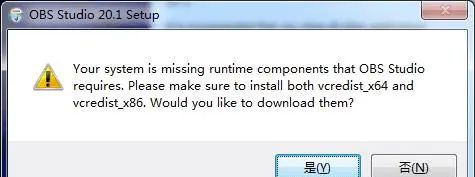
需要VC运行库
当我们出现这样的图时,点击“是”,去下载上面的vc库。【如果没有出现,请忽视】
https://obsproject.com/visual-studio-2017-runtimes
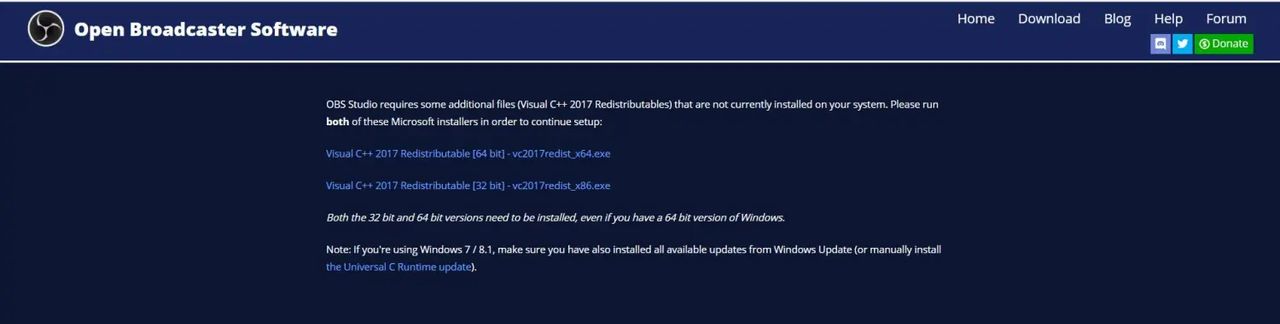
VC2017运行库
注意,请吧两个文件都下载下来,都安装上。
下载完后,直接安装,稍等一段时间后,再重新打开我们的OBS安装文件。
这时候我们只需要一直下一步就行。最后安装完成,这时候提议把“Launch OBS Studio 22.0.1”前面的勾给去掉,由于我们需要管理员运行OBS。
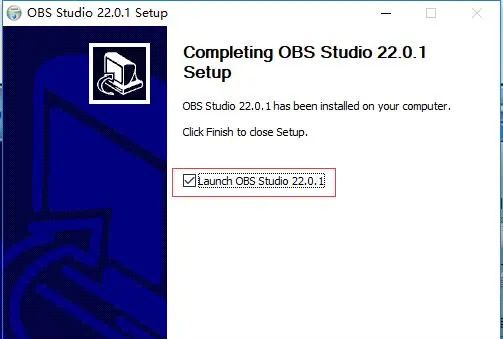
安装OBS-studio完毕
这时候我们在桌面找到OBS的快捷方式。右击点开,找到“属性”,找到“兼容性”,按照图中的设置进行设置。最后不要忘记点击“应用”“确定”关闭窗口。
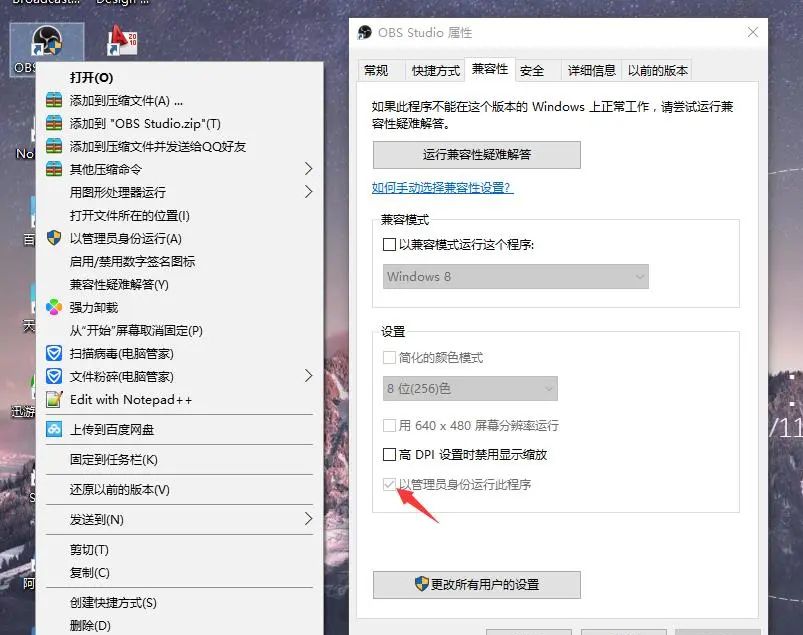
修改OBS-studio桌面图标属性
2:设置
这个参数的设置,是根据你的电脑配置进行的设置,第一我们先去测速,提议在浏览器输入http://www.speedtest.net去进行测速,这个网站相比其他测速,速度较为准确,当然也能去其他的能测到上行速率的测速平台或者网站也可以。(列如腾讯电脑管家,金山毒霸金山卫士均可以测到上行速率)。
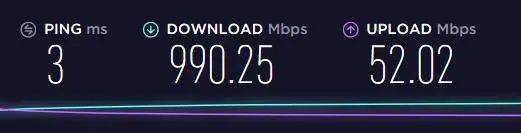
speedtest.net测速
当我们得到的上行数值时,我们就能进行下一步的参数设置。
提议设置值:
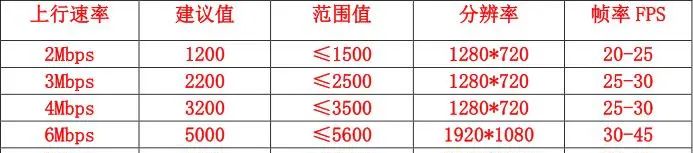
直播码率提议,根据上行自行设定
我们点击OBS上面的“设置”,分别找到输出,视频。
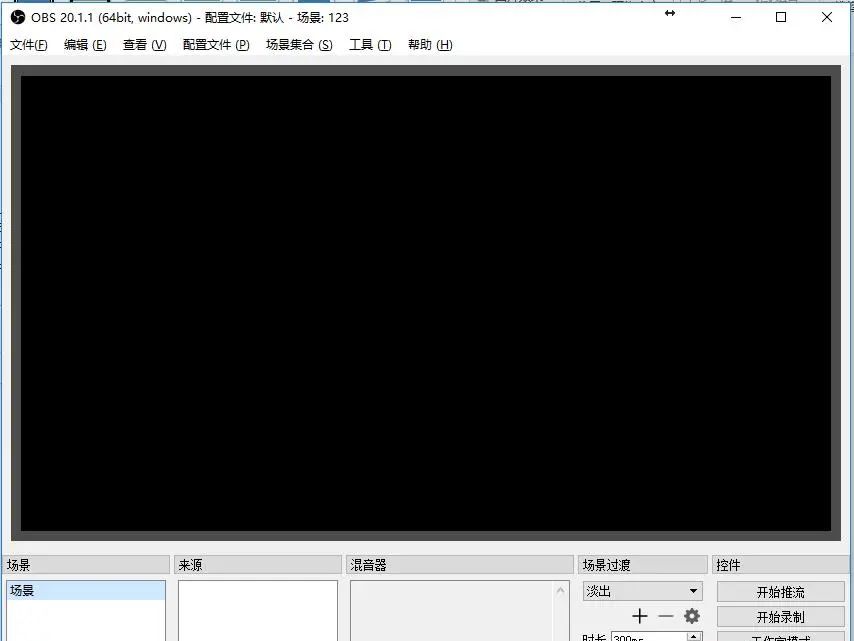
OBS-studio主界面
(点开输出模式,更换为高级,编码器:根据你的实际需求,选择合适的编码方式,【Studio版本能识别Nbidia中高端显卡以及AMD中高端显卡。】
速率控制:使用CBR固定位元率,表明你的上行网速,每一秒都以相等的速度进行编码传输。比较适合歌唱类,观影类,视频互动类,同时也适用游戏类直播;使用VBR动态位元率表明当你画面禁止时,编码和上行速率占用较少于动态,不太适用歌唱,观影,视频互动。
比特率:根据你的上行速率进行相应的设置。不多做说明。)
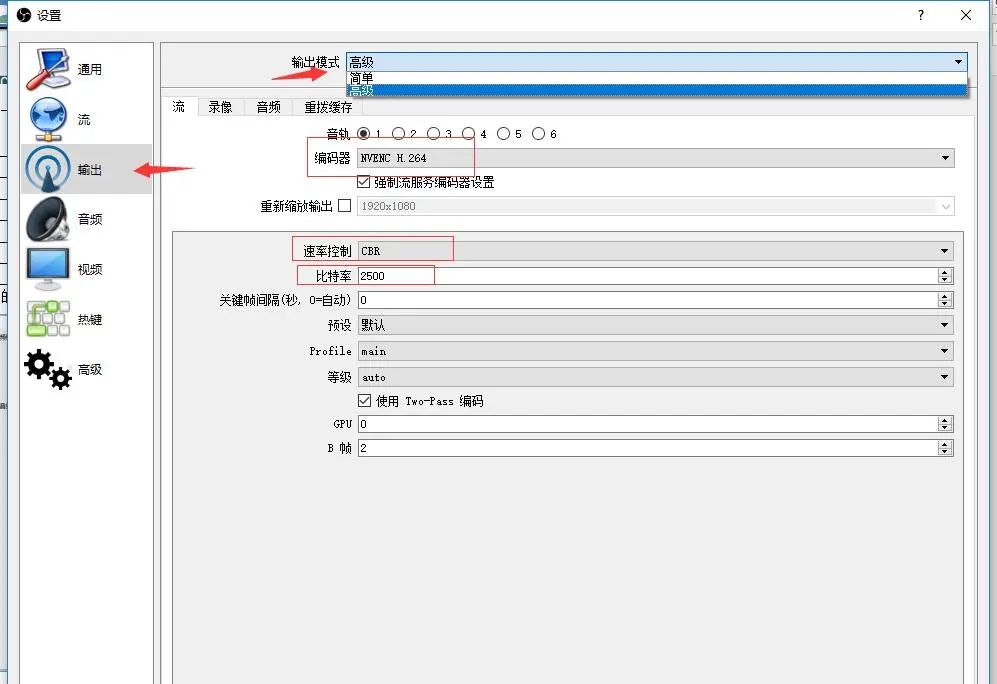
直播编码设定
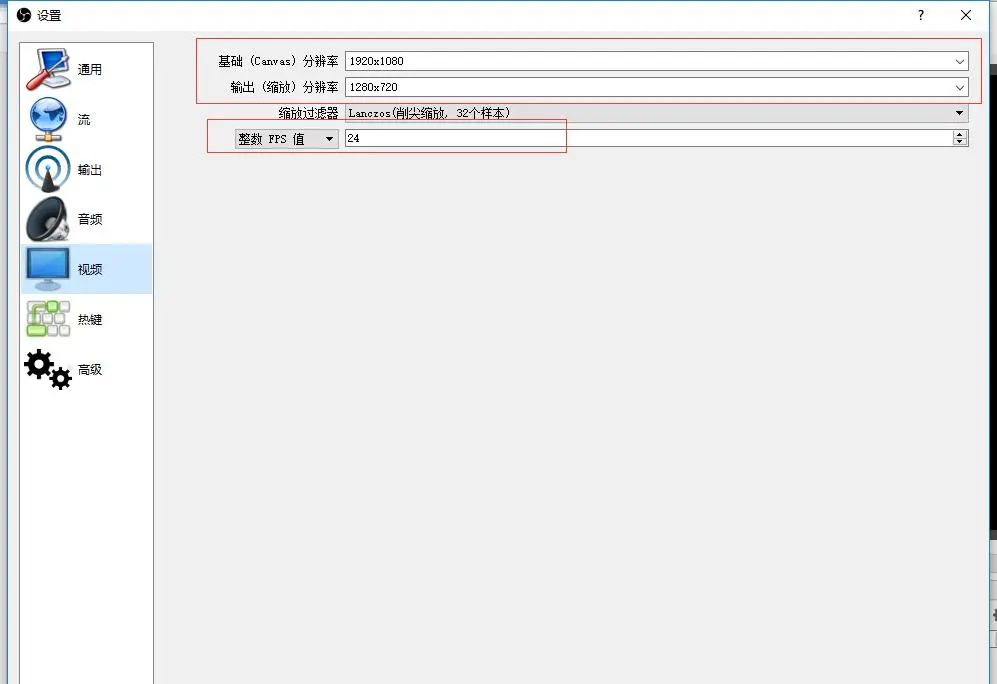
直播分辨率设定
(视频: 基础分辨率:提议设置1920×1080,即显示器分辨率,【当然你可以设置别的分辨率,但是提议设置分辨率比例是16:9的,这样不会有黑边。】
输出分辨率:根据参考设置,可以点击右边的小三角进行缩小分辨率输出到直播间。【般使用1280*720即可。也可以不更改,选择和基础分辨率一致。】
FPS:提议值 25-45之间,当然电脑和上行速率没问题的,可以开60。
【动时停用AERO:win7系统提议勾上。Win8或win10,随意】)
PS:使用显示器获取,win7的AERO勾上后不会显示出QQ聊天窗口,win8和win10勾与不勾,都会显示QQ聊天窗口
PS:每修改一次,记得应用一次,
3:场景,来源
我们完成第二步的设置后,就可以设置我们的场景以及来源。
找到场景,新建一个场景,在场景框空白处右击“添加场景”命名自行设置(默认自动生成一个场景)。然后在来源框空白处右击添加我们需要添加的来源。
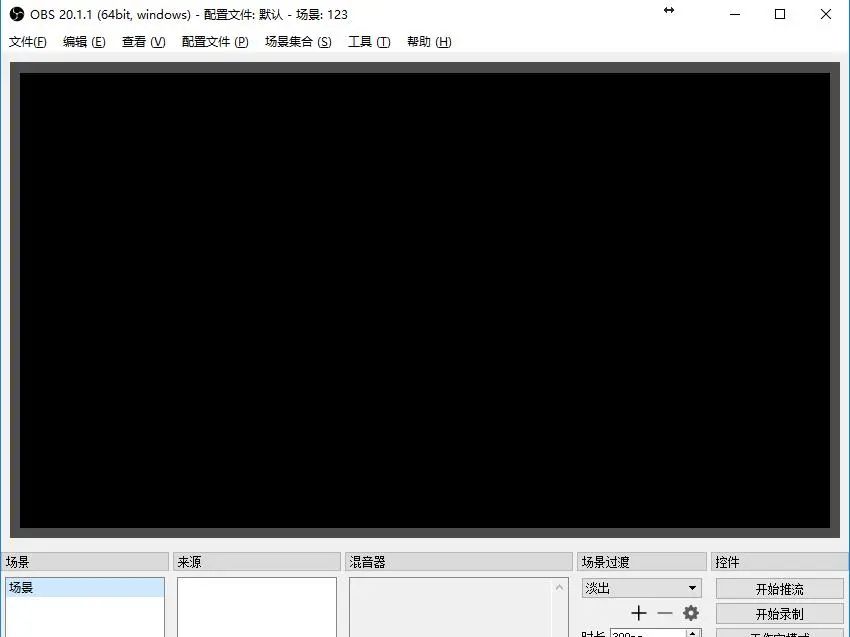
场景添加
这里我以《英雄联盟》(下以LOL表明)来做一个大致的获取方式。
我们先添加一个“获取窗口”获取到我们的LOL窗口,勾上兼容模式,然后我们开一局自定义游戏,进入到游戏画面。之后切出游戏到桌面,再添加个“游戏源”,选择LOL的游戏程序。勾上反作弊兼容性。
(此方法较方便,没有黑屏的情况。如果有黑屏情况,要么是没设置对,要么游戏没开。)
比较适用于不需要显示桌面的新手。
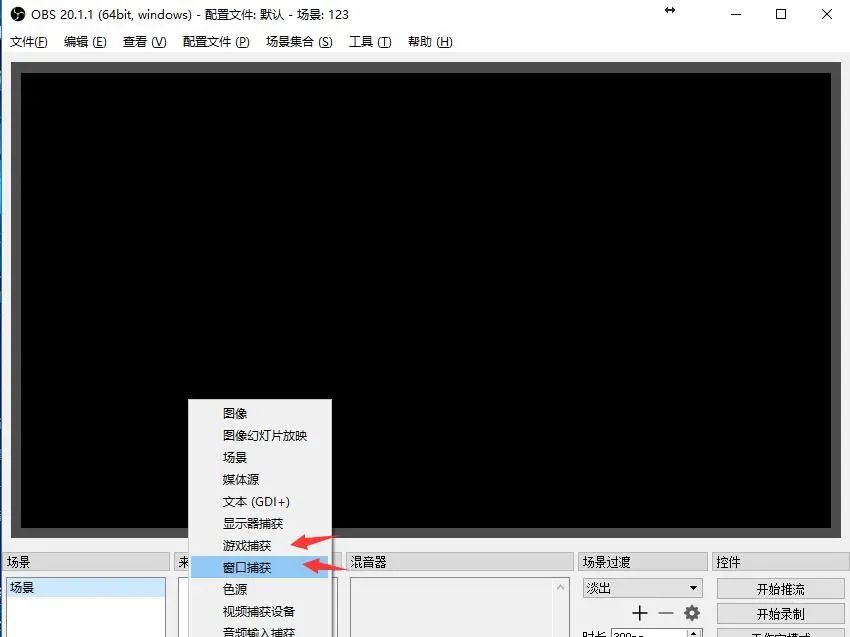
来源添加
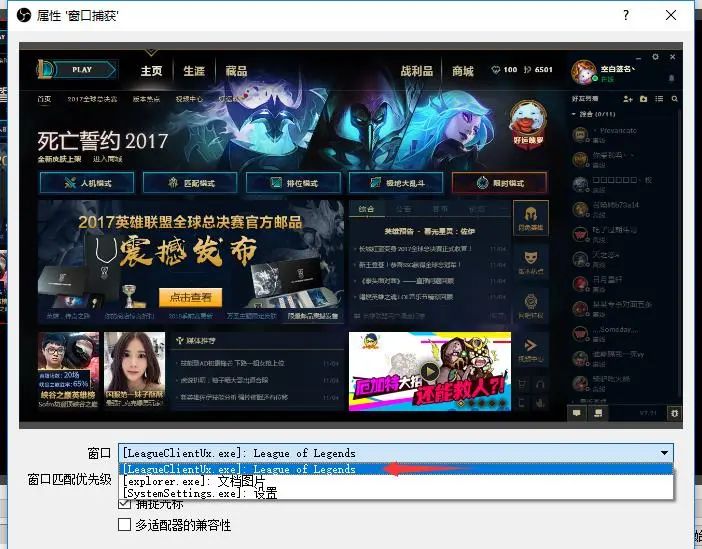
窗口源捕获

游戏源游戏捕获
4:画面修整
当我们添加完来源后,先观察一下我们的画面是不是正常的。有不正常的地方,然后点击需要修改的来源,会显示出一个红色的边框。(studio默认开启预览,添加后即有画面。)
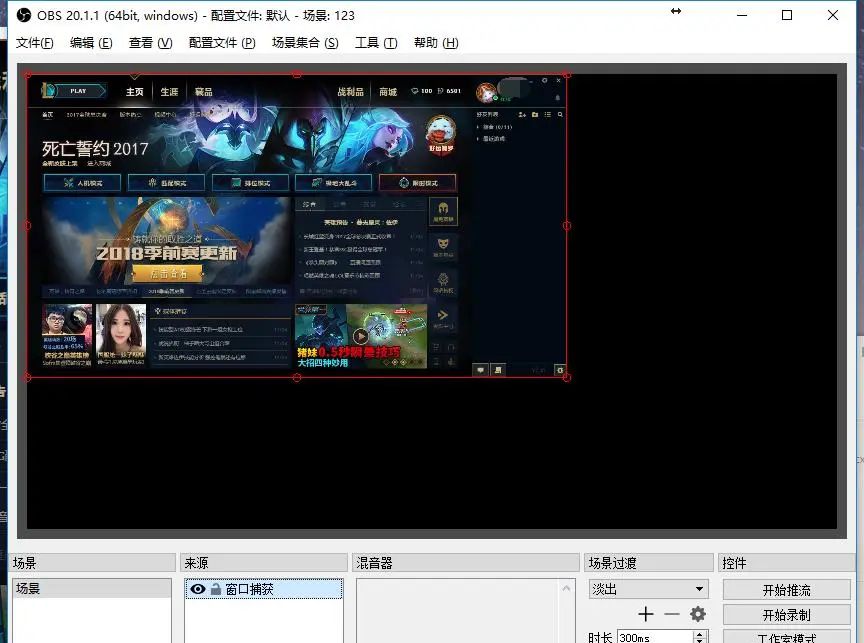
窗口可调整
把鼠标放到四个角的上面,左键点击拖动,调整到合适大小。快捷键方式(Ctrl+F),然后就可以得到一个铺满的一个画面。编辑完成后,准备下一步的操作。
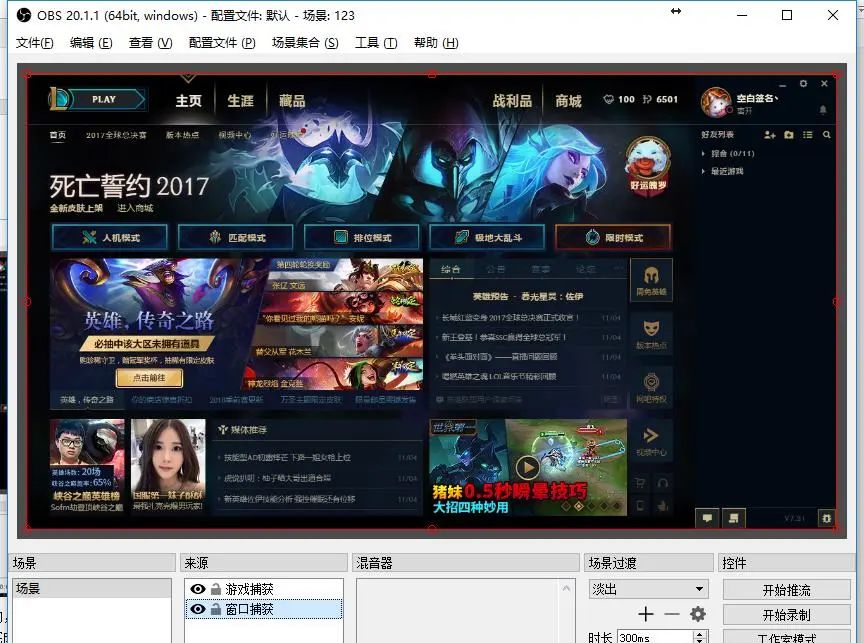
调整后
5:直播
当我们已经一切准备就绪之后,我们就可以开始直播了(此处以“斗鱼直播间”为例)
我们在平台上面注册完账号后,申请直播间,进行实名认证,待审核完成后就可以开始直播了。打开主页,鼠标移动到我们账户的头像上,找到“直播设置”,
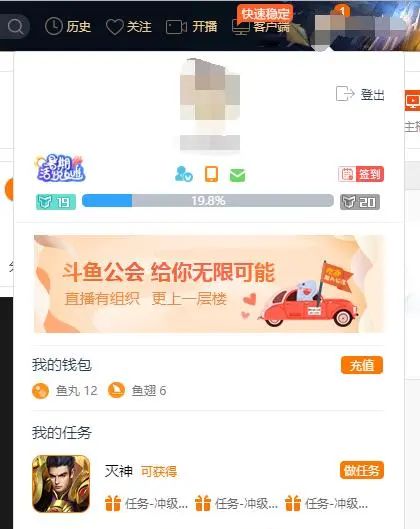
直播设置
然后把我们需要设置的房间名,介绍,标签等等需要填写的信息都填写一下(也可不填写)。
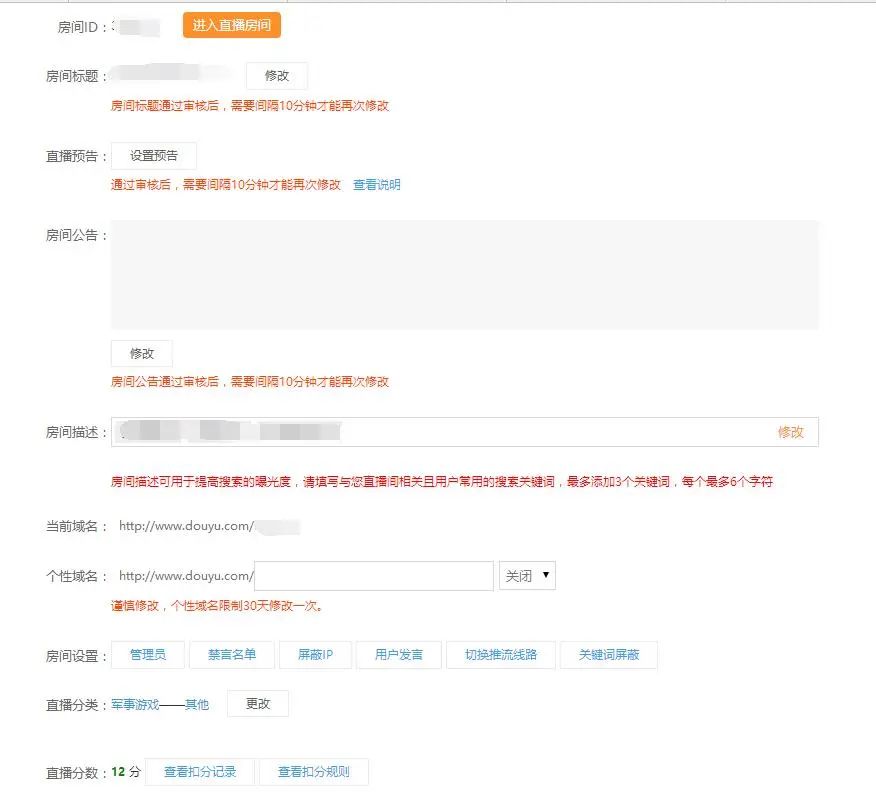
设置直播间信息
填完之后,点击“进入直播房间”,然后找到“直播开关”按钮。点击即可开始直播

开始直播
页面刷新完后,找到“推流码”分别把“RTMP 地址”和“直播码”复制到“OBS”的“流”“URL”和“流名称”

获取推流码(直播码)
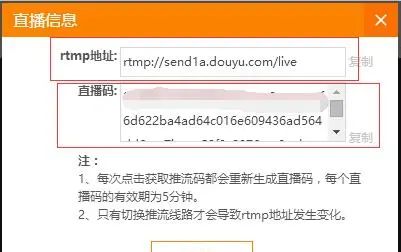
复制rtmp地址和直播码
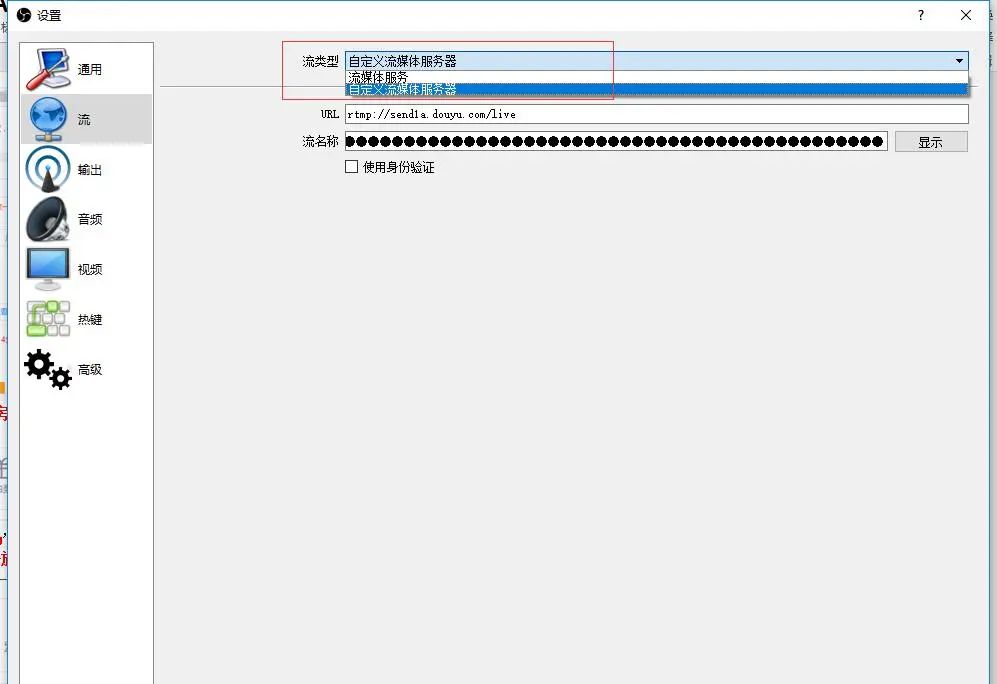
粘贴rtmp地址和直播码
即 RTMP地址======>URL 直播码=======>流名称
新改版OBS-studio中的URL更名翻译为“服务器”,流名称更名翻译为“串流密钥”。
完成后,我们就可以点击OBS上面的“开始推流”。
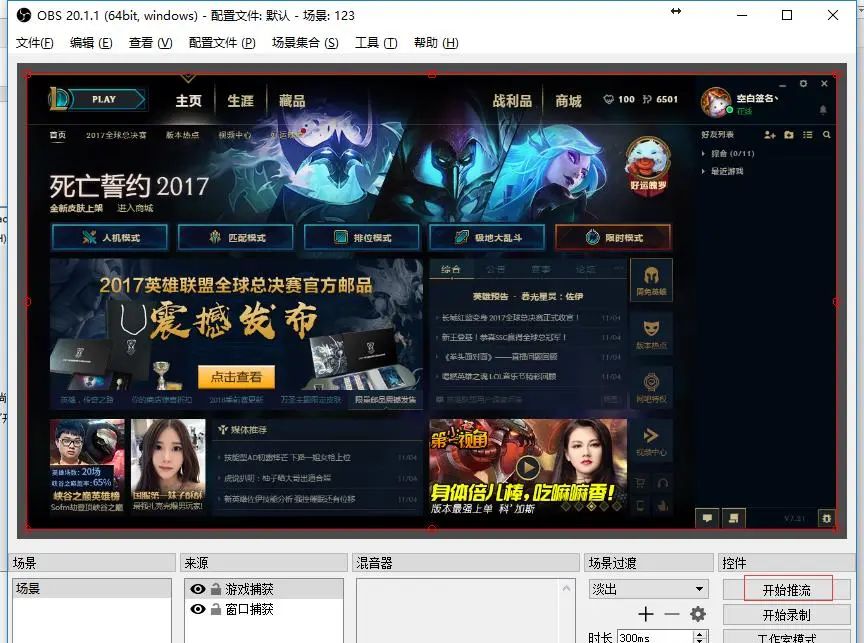
开始串流
串流后,在OBS的底部会有个提示框,显示目前的直播码率是多少,直播的帧率是多少,有没有丢帧,卡顿。和是否CPU占用过高。

直播详情,是否丢帧等
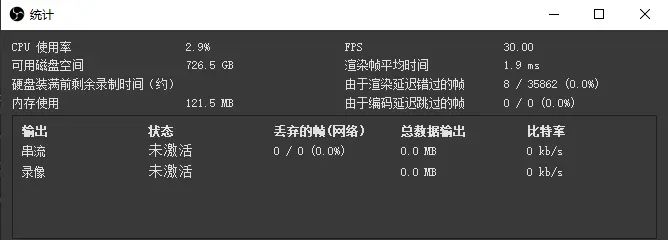
统计直播或录制信息
统计里面可以让你直观的了解到自己的直播质量,渲染延迟或者编码延迟,多数是由于本身的电脑性能不足,导致电脑性能不足以支撑直播。丢弃的帧多数是由于网络上行不足以支撑OBS上设定的码流,适当降低直播码流。
参考 https://www.jianshu.com/p/2c9bed933cc7





















暂无评论内容